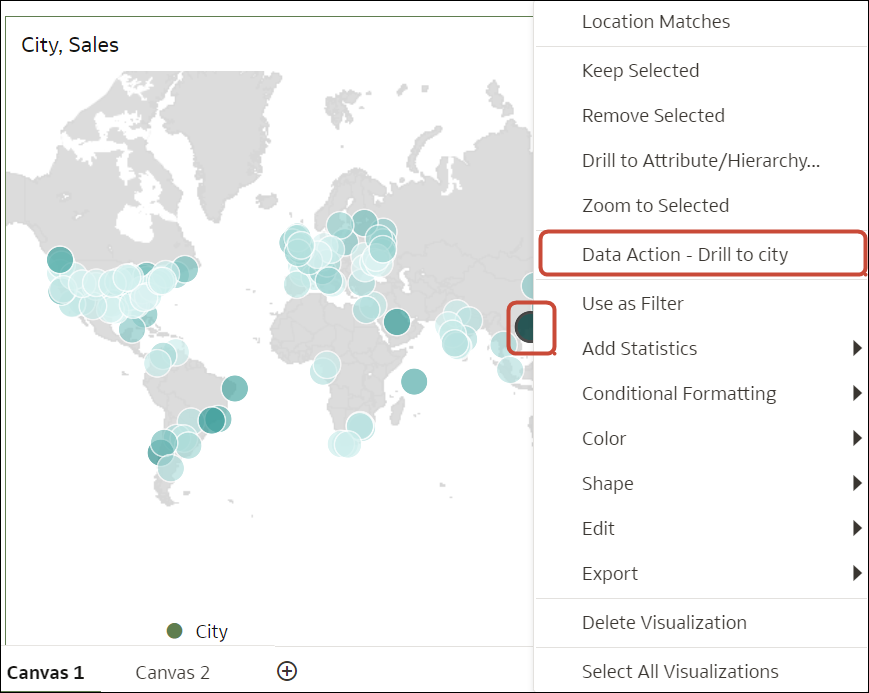從視覺化工作區呼叫資料動作
您可以從一個工作簿工作區呼叫資料動作來瀏覽至其他工作區或 URL。
當您使用資料動作時,以下規則適用於比對以值方式傳送的資料元素與目標工作區上的資料元素:
-
如果目標工作簿的工作區中有相同的資料元素,且目標工作區沒有該資料元素的現有工作區篩選,就會新增一個新的工作區篩選。若已有工作區篩選,系統會將其取代為來源工作簿工作區的值。
-
如果預期的資料集無法使用,但有其他資料集可供使用,則會使用不同資料集內的資料欄名稱和資料類型進行比對,並會新增篩選至該資料集。
-
若有多個名稱與資料類型相符的資料欄,則會對目標工作簿或工作區中的所有這些資料欄新增篩選。
資料動作如果定錨至多個資料欄,請務必選取所有資料欄的資料元素,才能在彈出式功能表中顯示資料動作。請參閱使用資料動作的秘訣。
彈出式功能表中會顯示適用於目前檢視相關資訊環境的資料動作名稱。例如在工作區 1 中,您對「香港」按一下滑鼠右鍵,然後選取「資料動作 - 展開至城市」資料動作。
當您按一下資料動作時,您會瀏覽至目標工作簿工作區,但如果該資料動作設定為傳送工作簿值,則會根據在起始工作區中選取的資料點篩選目標工作簿。例如,若對起始工作簿中的「香港」按一下滑鼠右鍵,並且選取「資料動作 - 展開至城市」資料動作,您會瀏覽至「工作區 2」,而內容則會經過篩選,只顯示與香港有關的資料。工作簿篩選列中會顯示「城市」篩選。
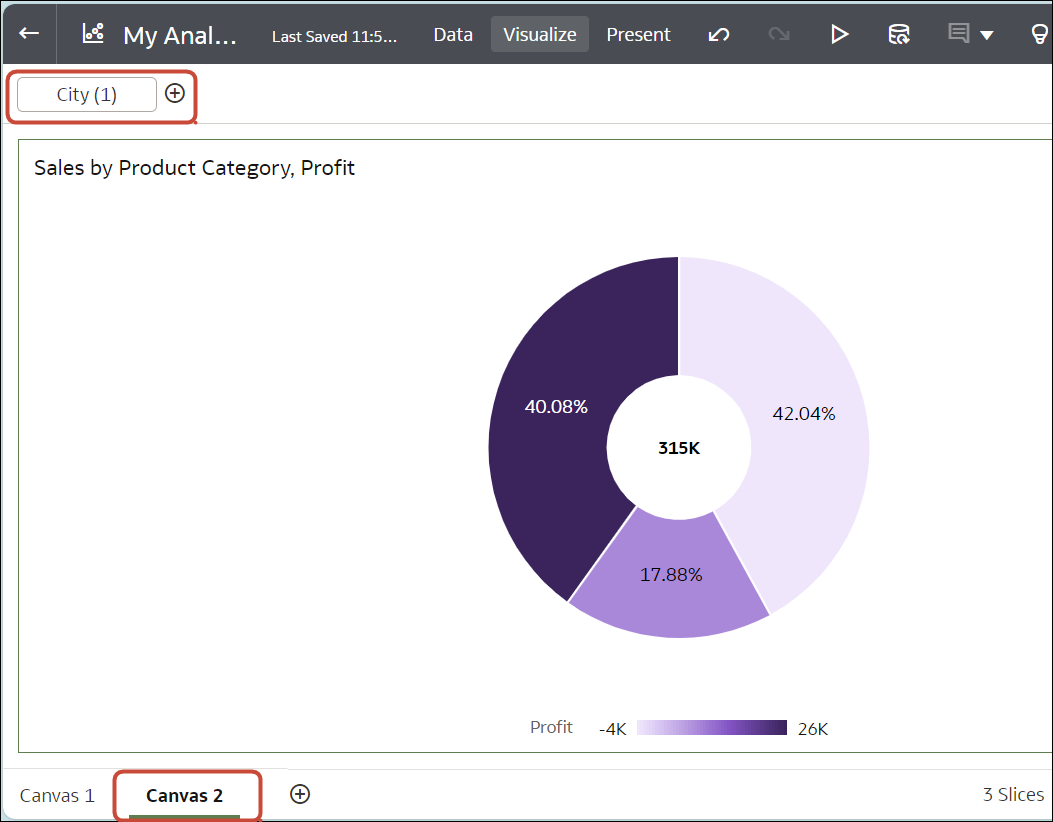
.png
請參閱資料動作如何影響篩選。
若要讓使用者在按一下表格或樞紐分析表視覺化中的資料欄值後呼叫資料動作,請參閱以連結顯示表格和樞紐分析表視覺化中的值。
若要讓使用者能夠使用工作區上的按鈕呼叫資料動作,請參閱按鈕列。
資料動作若瀏覽至工作簿中用戶無法存取的工作區,他們將無法順利呼叫該工作區。您可以對用戶隱藏無法存取的資料動作,請參閱對展示中的用戶隱藏工作簿中無法存取的資料動作。